暴风影音怎么截图教你win10系统暴风影音的截图教程
今天小编教你win10系统暴风影音的截图教程,有时使用视频软件看视频的时候,有时候看到一些感人的画面,会截图下来发个朋友圈,再配上一些感慨的文字,不知暴风影音怎么截图的用户,可参照以下的方法进行操作。 暴风影音是很多用户喜爱使用的视频软件,视频软件看视频的时候,有的时候会用到截图
今天小编教你win10系统暴风影音的截图教程,有时使用视频软件看视频的时候,有时候看到一些感人的画面,会截图下来发个朋友圈,再配上一些感慨的文字,不知暴风影音怎么截图的用户,可参照以下的方法进行操作。
暴风影音是很多用户喜爱使用的视频软件,视频软件看视频的时候,有的时候会用到截图。那么暴风影音怎么截图呢?就此问题,下面就让小编教你win10系统暴风影音的截图教程吧。
暴风影音怎么截图:
首先,我们要确保暴风影音是最新版的

然后用暴风影音打开视频。
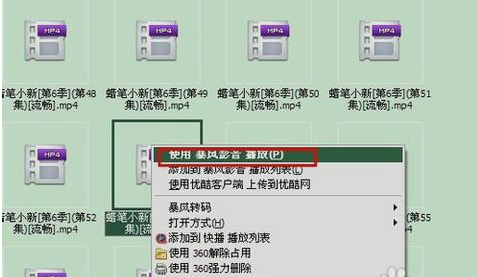
当你遇到你想截取的画面,可以按暂停。#f#

然后页面的右下角的“暴风工具箱”并点击。

点开之后,点“截图”就可以啦~然后去相对应的文件夹找即可~

以上便是win10系统暴风影音的截图教程介绍了!
标签: 暴风 影音 截图 怎么 教你 win10 系统 教程
声明:本文内容来源自网络,文字、图片等素材版权属于原作者,平台转载素材出于传递更多信息,文章内容仅供参考与学习,切勿作为商业目的使用。如果侵害了您的合法权益,请您及时与我们联系,我们会在第一时间进行处理!我们尊重版权,也致力于保护版权,站搜网感谢您的分享!






